Guide des composants
Cette section présente les noms des différentes pièces sur le côté avant et le côté arrière de l'appareil et passe en revue leurs fonctions.
Vous pouvez utiliser l'ADF uniquement sur le M 2701.
Extérieur : Vue avant
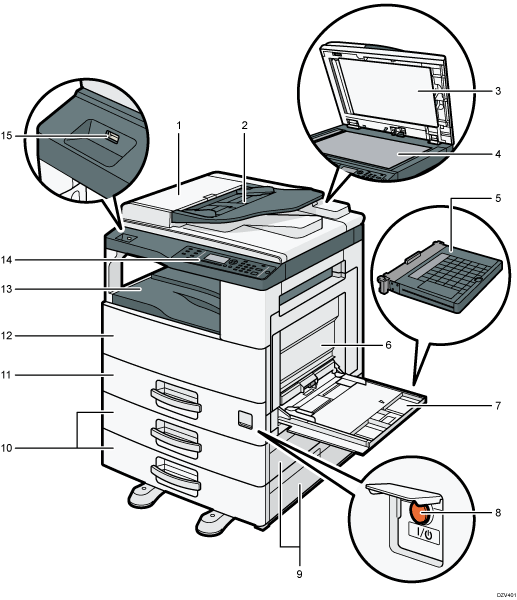
N° | Nom | Description |
|---|---|---|
1 | Capot de l'ADF | Ouvrez ce capot afin de retirer les originaux coincés dans l'ADF. |
2 | Magasin d'alimentation de l'ADF | Placez les piles d'originaux ici. Ils seront alimentés automatiquement. Ce magasin peut contenir jusqu'à 40 feuilles au format A3 ou 11 × 17 et jusqu'à 50 feuilles de papier d'un autre format. |
3 | Chargeur automatique de documents (capot de la vitre d'exposition) | L'ADF est intégré au capot de la vitre d'exposition. Soulevez ce cache pour placer les originaux sur la vitre d'exposition. |
4 | Vitre d'exposition | Placez les originaux ici, feuille par feuille. |
5 | Capot du Bypass | Fixez ce capot au Bypass pour le protéger de la poussière. |
6 | Capot droit | Ouvrez ce capot lorsqu'un incident papier survient. Pour ouvrir ce capot, ouvrez d'abord le bypass. |
7 | Bypass | Ce magasin peut contenir jusqu'à 100 feuilles de papier ordinaire. |
8 | Interrupteur d'alimentation | Pour faire fonctionner l'appareil, l'interrupteur d'alimentation doit être enclenché. S'il n'est pas enclenché, ouvrez le capot de l'interrupteur d'alimentation et enclenchez-le. |
9 | Capot droit magasin 2/Capot droit magasin 3 | Ouvrez ce capot lorsqu'un incident papier survient. |
10 | Magasins 2-3 (en option) | Le magasin peut contenir jusqu'à 500 feuilles de papier ordinaire. |
11 | Magasin 1 | Le magasin peut contenir jusqu'à 500 feuilles de papier ordinaire. |
12 | Couverture avant | Ouvrez ce capot pour remplacer la cartouche d'impression. |
13 | Réceptacle interne | Le papier imprimé sort ici. Il est possible d'empiler jusqu'à 250 feuilles de papier ordinaire. |
14 | Panneau de commande | Contient un écran et des touches permettant de contrôler l'appareil. |
15 | Port pour périphérique mémoire Flash USB | Insérez un périphérique mémoire flash USB pour enregistrer les fichiers numérisés en utilisant la fonction Scan to USB. |
Extérieur : Vue arrière
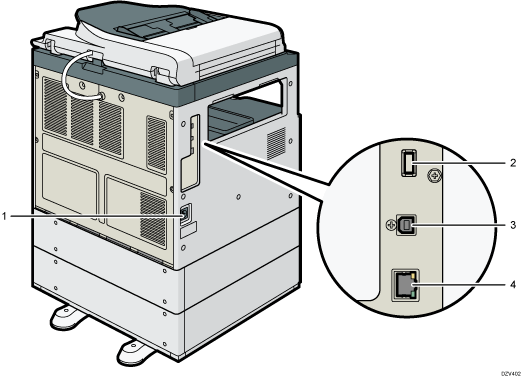
N° | Nom | Description |
|---|---|---|
1 | Prise électrique | Pour connecter le cordon d'alimentation à l'appareil. |
2 | Port USB pour l’option LAN sans fil | Insérez l’option de LAN sans fil pour établir la connexion avec un LAN sans fil pendant que l'appareil est hors tension. |
3 | Port USB | Permet de connecter l'appareil à l'ordinateur via un câble USB. |
4 | Port Ethernet | Permet de connecter l'appareil au réseau via un câble d'interface réseau. |
Panneau de commande
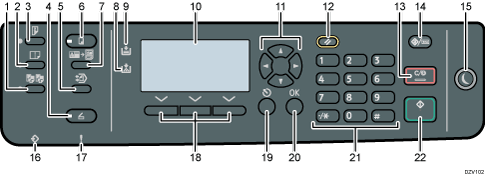
N° | Nom | Description |
|---|---|---|
1 | Touche [Trier] | Appuyez sur cette touche pour assembler les copies de façon séquentielle. |
2 | Touche [Combiner] | Appuyez sur cette touche pour combiner deux originaux recto ou un original recto/verso sur une face d'une feuille. |
3 | Touche [Recto/Verso] | Appuyez sur cette touche pour imprimer des deux côtés du papier. |
4 | Touche [Scanner] | Appuyez sur cette touche pour passer l'appareil en mode scanner. |
5 | Touche [Impression-dossier] | Appuyez sur cette touche pour passer en mode Impression-dossier pour le travail en cours. |
6 | Touche [Copieur] | Appuyez sur cette touche pour passer l'appareil en mode copieur. Notez que l'appareil ne retourne pas en mode copieur si vous appuyez sur cette touche lors de l'exécution d'opérations dans les menus qui s'ouvrent lorsque vous appuyez sur la touche [Copie crte ID] ou [Impression-dossier]. |
7 | Touche [Copie carte ID] | Appuyez pour passer en mode copie de carte d'identité pour le travail actuel. |
8 | Voyant d'ajout de toner | Clignote lorsque la cartouche d'impression est presque vide. S'allume lorsque l'appareil est à court de toner. |
9 | Voyant de chargement papier | S'allume lorsque l'appareil est à court de papier. |
10 | Écran | Affiche le statut actuel et les messages. |
11 | Touches de défilement | Appuyez sur ces touches pour déplacer le curseur dans les directions indiquées. Le fait d'appuyer sur les touches [ Les touches [ |
12 | Touche [Réinitialiser] | Appuyez sur cette touche pour annuler les paramètres actuels. |
13 | Touche [Effacement/Stop] |
|
14 | Touche [Compteur/Outils utilisateur] | Appuyez sur cette touche pour afficher le menu de configuration des paramètres systèmes de l'appareil. Vous pouvez également vérifier ou imprimer la valeur du compteur. Si vous appuyez sur cette touche lors de l'exécution de plusieurs paramètres, l'appareil retourne à l'écran initial. |
15 | Touche [Économie d'énergie] | Appuyez pour passer en mode d'économie d'énergie 1 ou 2. Appuyez à nouveau sur cette touche lorsque l'appareil est en mode d'économie d'énergie 1 ou 2 pour quitter ce mode. Si l'appareil est en mode d'économie d'énergie 1, la touche [Économie d'énergie] s'allume. Lorsque l'appareil est en mode d'économie d'énergie 2, la touche [Économie d'énergie] clignote lentement. |
16 | Voyant Données entrantes | Ce voyant clignote lorsque l'appareil reçoit des données d'impression d'un périphérique hôte. Ce voyant s’allume lorsqu’un fichier à Impr. sécu. est stocké dans l'appareil. |
17 | Voyant Alarme | Clignote lorsque le toner est presque vide ou s’allume lorsque l’appareil manque de toner ou lorsqu’une erreur se produit. |
18 | Touches de sélection | Appuyez sur la touche située sous un élément indiqué sur la ligne inférieure de l'écran pour le sélectionner. |
19 | Touche [Escape] | Appuyez sur cette touche pour annuler la dernière opération ou pour retourner au menu précédent de l'arborescence du menu. |
20 | Touche [OK] | Appuyez sur cette touche pour valider les paramètres ou leur valeur respective ou pour passer au niveau suivant du menu. |
21 | Pavé numérique | Utilisez-le pour saisir des valeurs numériques lors de la définition de paramètres comme des quantités de copie ou pour saisir des lettres lors de l'indication de noms. |
22 | Touche [Départ] | Appuyez sur cette touche pour lancer un travail de copie ou de numérisation. |

